蓝牙服务无法设置自动启动 win10如何打开蓝牙支持服务
更新时间:2024-02-12 11:07:08作者:xtang
蓝牙技术在现代生活中扮演着重要的角色,无论是与智能手机、耳机、音箱还是其他设备的连接,都离不开蓝牙的支持,有时我们在Windows 10系统中可能会遇到一个问题,即无法设置蓝牙服务的自动启动。这个问题可能导致我们无法正常使用蓝牙功能,给我们的生活带来一定的不便。如果我们遇到了这个问题,应该如何打开蓝牙支持服务呢?接下来我们将探讨这个问题并提供解决方案。
操作方法:
1.在开始菜单上右键,点击运行,如图:
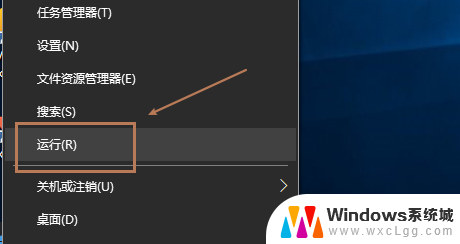
2.在运行窗口中输入service.msc命令,如图:
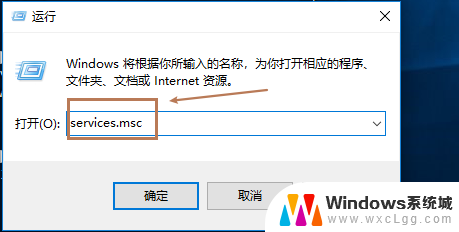
3.在服务界面,找到蓝牙支持服务。右键点击启动,如图:
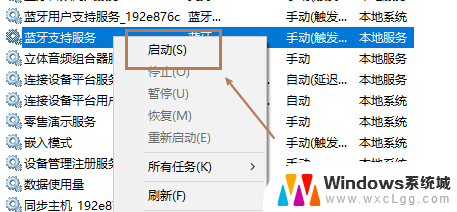
4.在蓝牙支持服务上右键点击属性,如图:
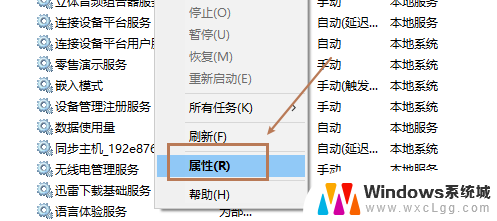
5.在启动类型位置,选择自动。确定保存即可,如图:
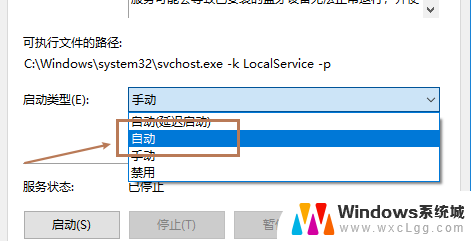
以上是关于无法设置蓝牙服务自动启动的全部内容,如果您遇到这种情况,可以尝试按照以上方法解决,希望对大家有所帮助。
蓝牙服务无法设置自动启动 win10如何打开蓝牙支持服务相关教程
-
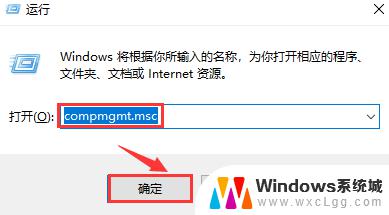 win10开机服务 Windows服务如何设置开机自启动
win10开机服务 Windows服务如何设置开机自启动2023-10-13
-
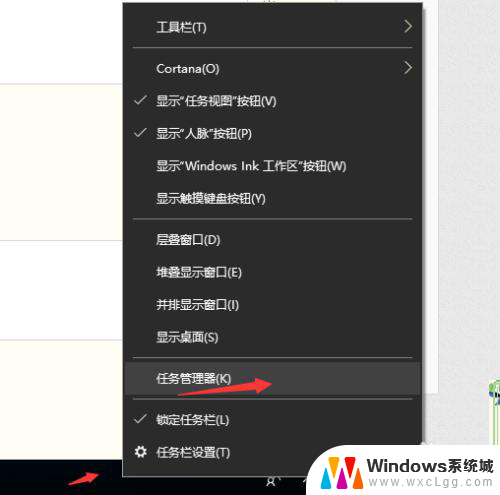 服务器管理器关闭自启动 win10如何取消软件开机自动启动
服务器管理器关闭自启动 win10如何取消软件开机自动启动2024-04-15
-
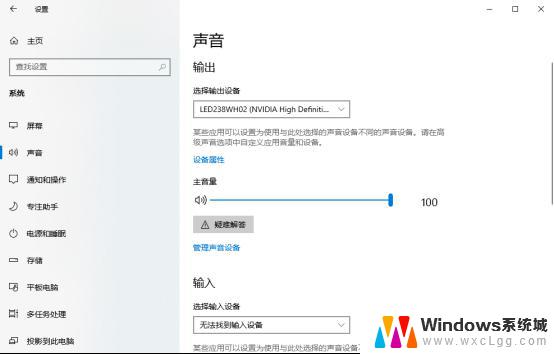 如何启用windows音频服务 Win10音频服务的开启方法详解
如何启用windows音频服务 Win10音频服务的开启方法详解2025-03-26
-
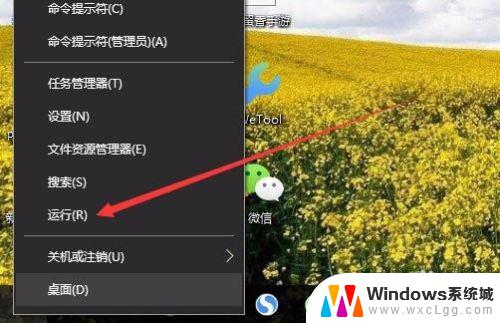 window10服务命令 如何在Win10系统中打开服务窗口
window10服务命令 如何在Win10系统中打开服务窗口2023-09-30
-
 window打开服务命令 Win10如何查看系统服务列表
window打开服务命令 Win10如何查看系统服务列表2023-10-08
-
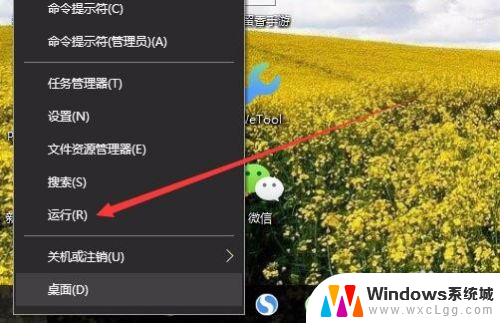 win服务怎么打开 win10系统服务在哪里打开
win服务怎么打开 win10系统服务在哪里打开2024-05-03
- win10服务与应用程序在哪里 Win10系统服务在哪里打开
- win10系统能开蓝牙吗 win10电脑蓝牙无法开启
- win10怎么更新蓝牙驱动程序 win10蓝牙驱动更新指南
- windows10蓝牙在哪里打开 Win10系统蓝牙设置在哪里
- win10怎么更改子网掩码 Win10更改子网掩码步骤
- 声卡为啥没有声音 win10声卡驱动正常但无法播放声音怎么办
- win10 开机转圈圈 Win10开机一直转圈圈无法启动系统怎么办
- u盘做了系统盘以后怎么恢复 如何将win10系统U盘变回普通U盘
- 为什么机箱前面的耳机插孔没声音 Win10机箱前置耳机插孔无声音解决方法
- windows10桌面图标变白了怎么办 Win10桌面图标变成白色了怎么解决
win10系统教程推荐
- 1 win10需要重新激活怎么办 Windows10过期需要重新激活步骤
- 2 怎么把word图标放到桌面上 Win10如何将Microsoft Word添加到桌面
- 3 win10系统耳机没声音是什么原因 电脑耳机插入没有声音怎么办
- 4 win10怎么透明化任务栏 win10任务栏透明效果怎么调整
- 5 如何使用管理员身份运行cmd Win10管理员身份运行CMD命令提示符的方法
- 6 笔记本电脑连接2个显示器 Win10电脑如何分屏到两个显示器
- 7 window10怎么删除账户密码 Windows10删除管理员账户
- 8 window10下载游戏 笔记本怎么玩游戏
- 9 电脑扬声器不能调节音量大小 Win10系统音量调节功能无法使用
- 10 怎么去掉桌面上的图标 Windows10怎么删除桌面图标